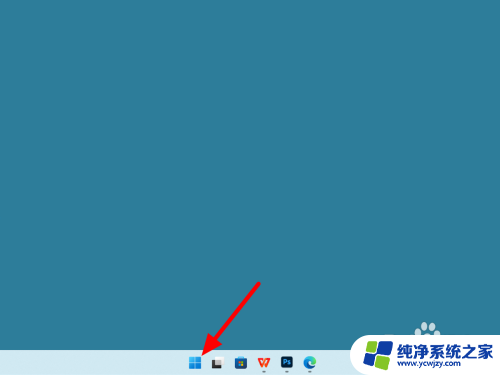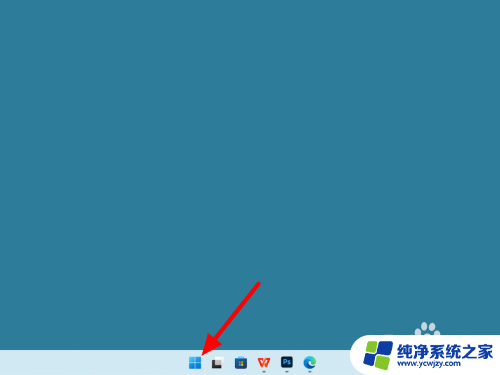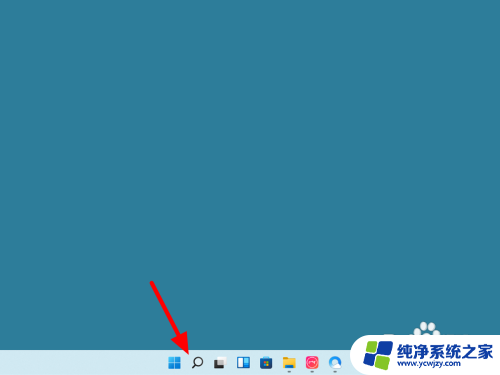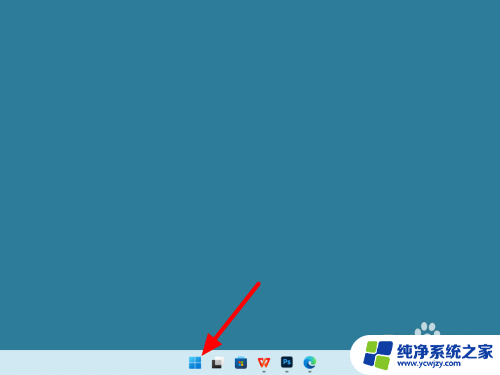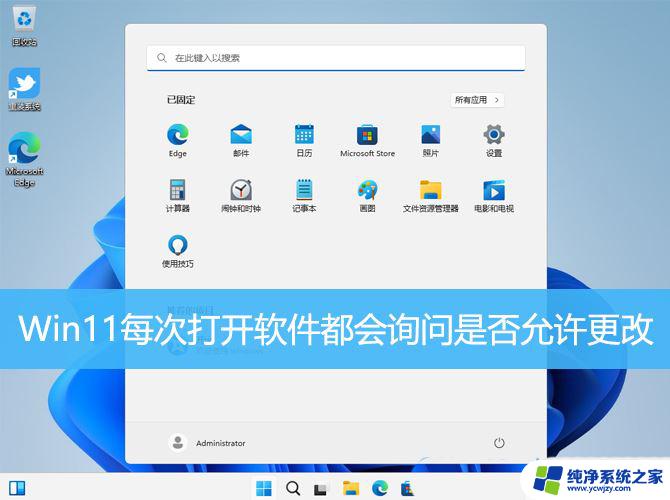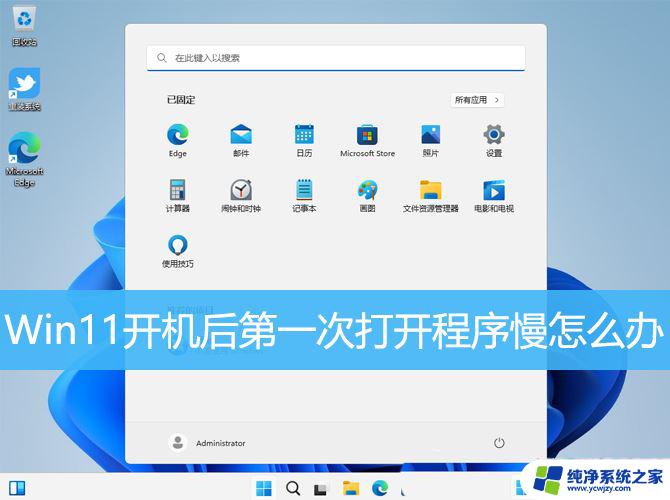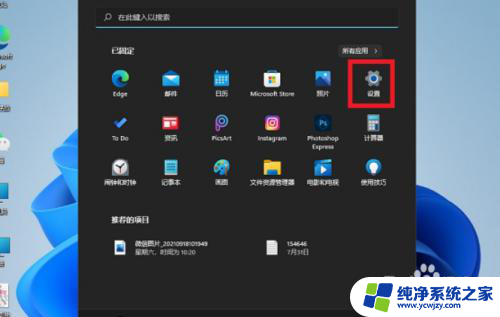win11点开一个软件要确认 Win11每次打开软件都提示确认
更新时间:2024-02-10 17:55:16作者:jiang
Win11是微软最新推出的操作系统,它带来了许多令人期待的新功能和改进,有一点却让许多用户感到困扰,那就是每次打开软件都需要进行确认。无论是打开一个简单的应用程序还是一个重要的工具软件,用户都会被弹出的确认框所打断,这不仅影响了使用的流畅性,也让人感到繁琐。对于这一现象,用户们纷纷表达了自己的不满和困惑。为什么Win11在打开软件时要进行确认呢?这背后的原因是什么?本文将深入探讨这个问题,并提出一些可能的解决方案。
操作方法:
1.点击开始
在电脑任务栏点击开始菜单。
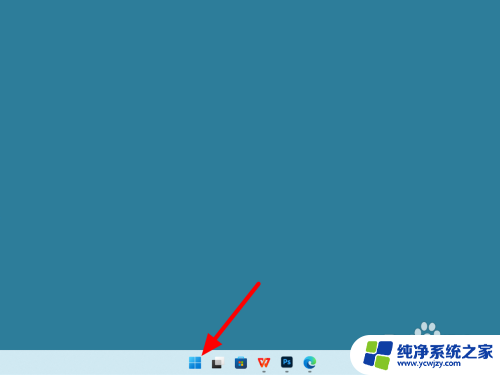
2.打开控制面板
在搜索栏搜索控制面板,点击打开。
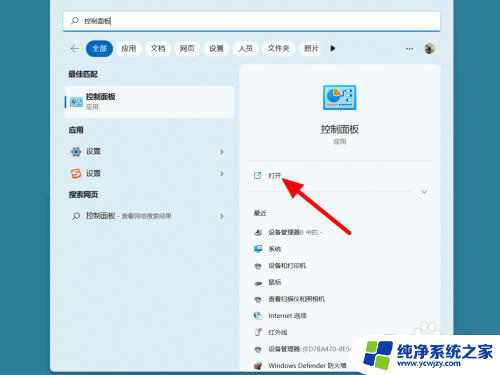
3.点击系统和安全
在控制面板的类别选项下,点击系统和安全。
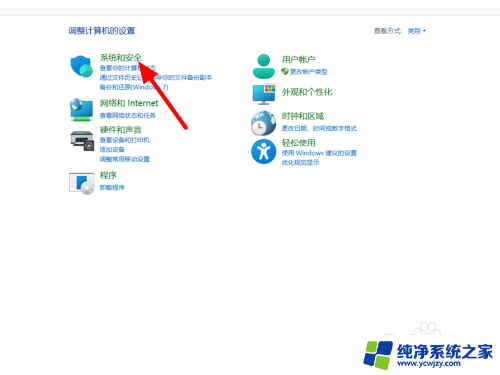
4.点击更改
在安全和维护选项下,点击更改用户帐户控制设置。
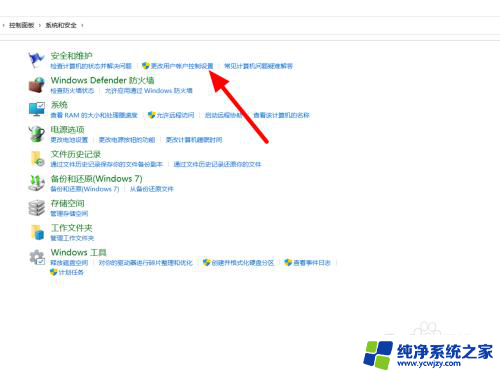
5.选择从不通知
在设置界面,选择从不通知。
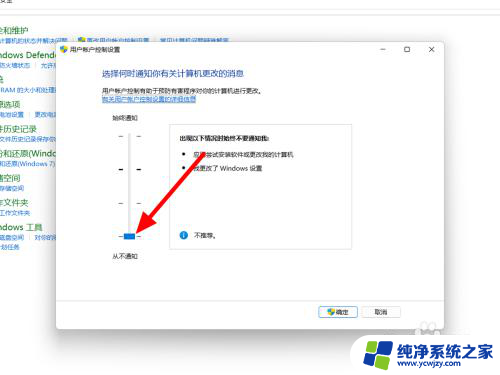
6.点击确定
点击确定,这样就解决成功。
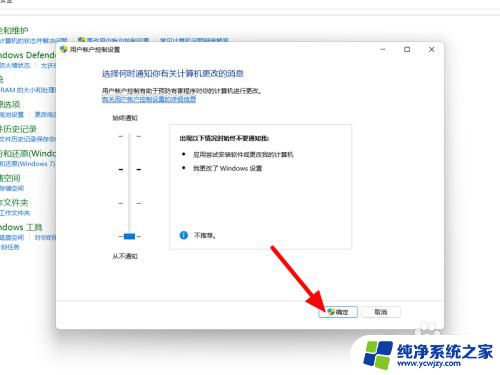
以上是点开一个软件时需要确认的全部内容,如果遇到这种情况,用户可以按照以上方法解决,希望能够对大家有所帮助。